Es scheint, als würden mehr und mehr Websites heutzutage Sie interessieren. Sie haben ohne Zweifel die Pop-Ups gesehen: "XYZ-Site möchte Ihren Standort kennen." Dann müssen Sie auf Zulassen oder Blockieren klicken.
In den meisten Fällen ist dies eine harmlose Anfrage, da die Ermittlung Ihres Standorts für Dinge hilfreich ist (oder sogar erforderlich ist), z. B. für die Berechnung eines Versandpreises oder die Angabe von Wegbeschreibungen.
Sie möchten diese Informationen jedoch lieber für sich behalten. Unabhängig davon, ob Sie Bedenken hinsichtlich des Datenschutzes haben oder das Popup nur müde sind, können Sie Ihren Browser so anpassen, dass keine Standortanfragen mehr angezeigt werden. Hier ist wie.
Chrom
Schritt 1: Drücken Sie Alt-F, um das Menü zu öffnen, und klicken Sie auf Einstellungen .
Schritt 2: Führen Sie einen Bildlauf nach unten durch, klicken Sie auf Erweiterte Einstellungen anzeigen, und klicken Sie dann auf die Schaltfläche Inhaltseinstellungen.

", " modalTemplate ":" {{content}} ", " setContentOnInit ": false} '>
Schritt 3: Führen Sie einen Bildlauf zum Bereich Standort durch und aktivieren Sie die Option Den physischen Standort von keinem Standort ermitteln .
Schritt 4: Schließen Sie die Registerkarte Einstellungen.
Kante
Schritt 1: Sie brauchen dazu Edge selbst nicht; Geben Sie stattdessen in die Windows-Suchleiste Privacy ein, und klicken Sie dann auf Privacy settings .
Schritt 2: Klicken Sie auf Standort und blättern Sie zum Abschnitt "Wählen Sie Apps aus, die Ihren genauen Standort verwenden können".

", " modalTemplate ":" {{content}} ", " setContentOnInit ": false} '>
Schritt 3: Suchen Sie in der Liste nach Microsoft Edge und ändern Sie die Einstellung in Off.
Feuerfuchs
Schritt 1: Klicken Sie in die Adressleiste, geben Sie about: config ein und drücken Sie die Eingabetaste .
Schritt 2: Klicken Sie auf die Bestätigungsschaltfläche, um anzugeben, dass Sie mit den mit dem Ändern von Browsereinstellungen verbundenen Risiken in Ordnung sind.

Schritt 3: Geben Sie im Suchfeld geo.enabled ein . Wenn diese Einstellung unten angezeigt wird, doppelklicken Sie darauf, um sie auszuschalten (oder diesen Fall von "true" auf "false").
Schritt 4: Schließen Sie die Registerkarte "about: config".
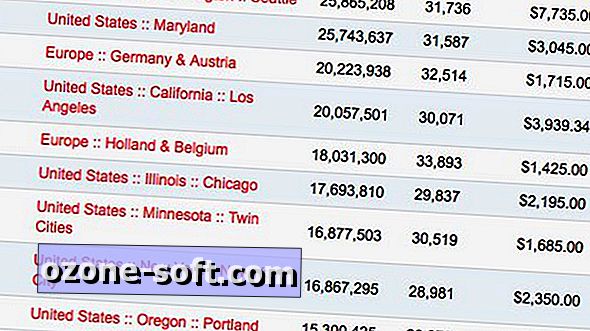











Lassen Sie Ihren Kommentar